Googleサイトで作成したホームページの公開範囲の変更方法
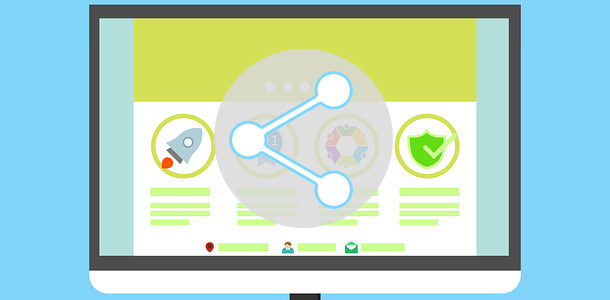
記事内にPR・広告が含まれる場合があります
Googleのホームページを無料で作成できる『Googleサイト』はご存知でしょうか?Googleサイトは一般的なホームページを作成することはもちろんのこと、共有の設定ができるので、「特定の人だけが観覧できるホームページにする」ということも可能です。
このページではGoogleサイトで作成したホームページの公開範囲(共有)の変更について動画でご紹介致します。
テキスト解説
上記でご紹介した動画を文字起こししたものです。動画と併用してご覧ください。
広 告
- まずGoogleサイトを表示してください。画面右上にある共有ボタンをクリックします。
- すると現在誰がこのホームページにアクセスできるか、観覧できるかが表示されています。
- 「変更」をクリックしてください。
- 3つの公開範囲の設定ができるようになっています。「ウェブ上で一般公開」は、一般的なホームページと同様に、ウェブサイトのURLを知っている人であれば誰でも観覧可能な状態です。
- 「リンクを知っている全員」というのは、生成されたURLを知っている人だけがホームページにアクセスできるというものです。
- [共有するリンク]に表示されているURLをコピーして、これを観覧してほしい人に伝えてください。ただし、もし観覧してほしくない人にもこのURLを知られてしまうと、その人も観覧ができてしまいます。本当に特定の人にしか観覧できないようにするには「特定のユーザー」を選択してください。
- 「特定のユーザー」はあなたが指定した人だけが観覧できるようになります。指定する際はその人のGoogleアカウントを設定し、観覧するにはGoogleアカウントへのログインが必要となります。
- [招待]の部分から指定する人のGoogleアカウントを入れて送信してください。
![生活に役立つネタを!iscle[イズクル]](https://www.iscle.com/image/toplogo.svg)


